|
之前有个朋友问过我,“如何制作一段视频,里面只显示一张图片,就是图片不动但是时间一直在走”这样的效果,小编觉得需要用简单的软件来制作这个效果,你们才能够很快学会呀,所以呢,今天就把这个效果的制作教程分享给大家啦!
图片做视频软件下载:http://www.leawo.cn/ND_upload.php?do=info&id=5193 效果视频预览: 若上面视频无法观看,请到这里欣赏:http://v.youku.com/v_show/id_XMjgyMzk4NDgwNA==.html 初次使用这款软件时,需要进行注册才能够永久使用,要是认证用户才能永久使用,若不是认证用户只能试用三十天哦,别担心这是免费注册的,只要注册了就能用了。注册完了之后,点击进入“编辑”功能界面中,软件还有“录屏”和“实物展台”功能。  进入到软件主界面中,点击“插入素材”然后从电脑中选择一张图片,点击“打开”图片就成功添加进软件里了。 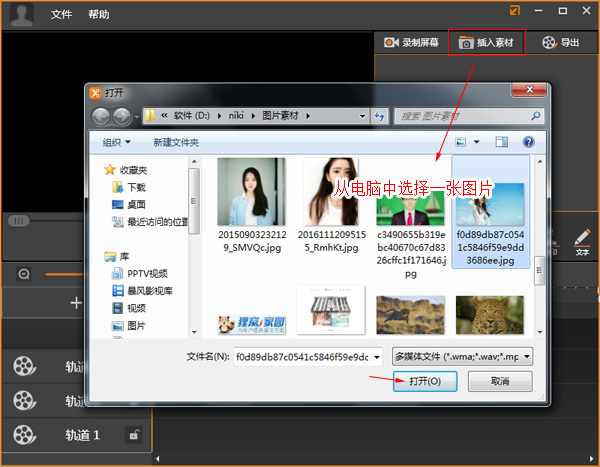 然后在素材库里把添加进来的图片,按住并拖到下面的视频轨道中去,由于视频轨软件本身有3条,不过拖到哪条都可以。图片拖进去的时候记得是放在最开始的地方。 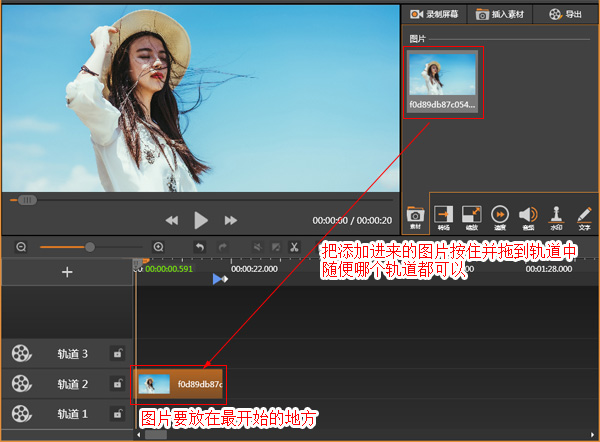 接着你想要图片制作出来的视频是几分钟的,这一步就要设置图片显示时长。轨道上面有时间标注,上面就是时间,可以按住轨道上的图片最右边的蓝色边缘往右拉长,拉到你要的时间上就可以了,小编这里把图片长度拉到了4分钟左右的位置上。 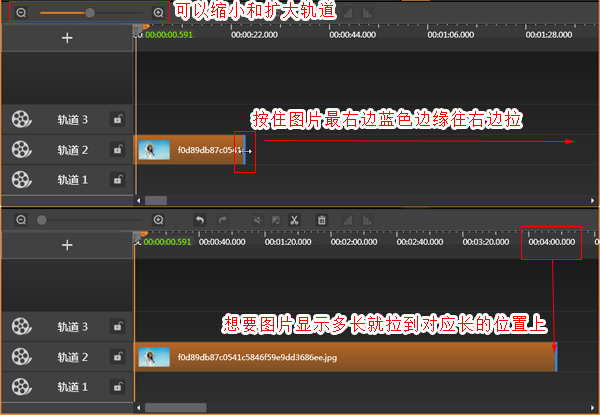 时间长度设置好了,就可以到预览画面中调整图片的大小,图片四周都有白色圆圈,然后可以按住这些圆圈来缩小或放大图片,想要移动图片的话,就按住图片就可以移动了。  好啦,这样图片就可以导出成视频了,点击“导出”在弹出的导出设置框中,在“1280X720”和“1920X1080”两个清晰度中选择一个进行视频导出即可。然后并在弹出来的“另存为”窗口里设置视频保存位置还有给视频命名。 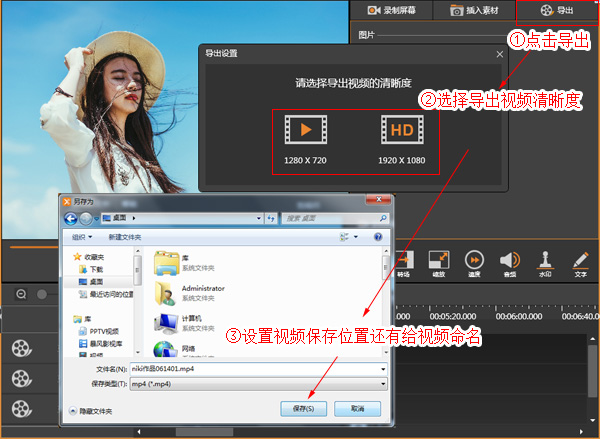 点击保存后,就会弹出下图的导出窗口了,等到视频导出完成到100%的时候,就会切换到已成功导出视频,然后可以选择“用播放器打开”或者是“打开文件夹”,也可以直接关闭该窗口。  把一张图片制作成几分钟的视频的教程就写到这里啦,不知道大家有没有学会呢,只要跟着教程步骤来操作就能够学会啦!如果遇到问题,可以联系狸窝客服qq41442901。 该软件还有其他功能哦,就是可以录制电脑屏幕上的内容,还可以录制电脑上的在线视频呢,如果刚好你有需要,可以参考下教程:http://www.leawo.cn/space-3815757-do-thread-id-70504.html,软件功能非常的好用,简单易操作。 【如果下面段子逗乐你了 记得赞赏】 |

